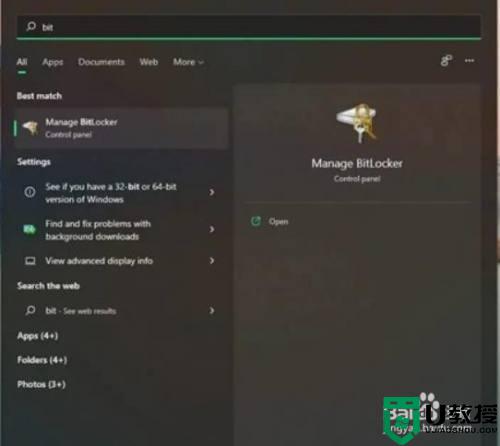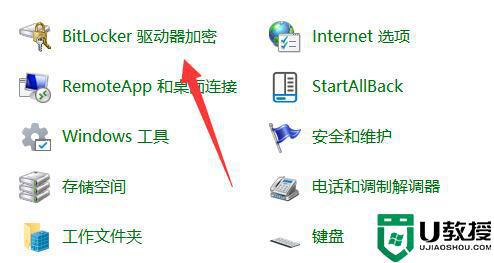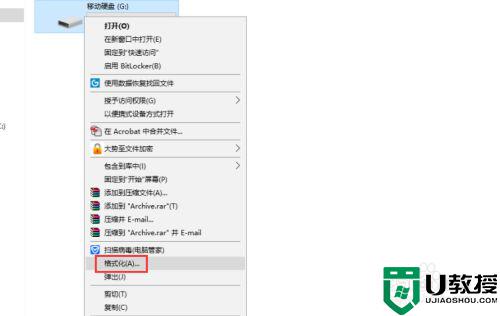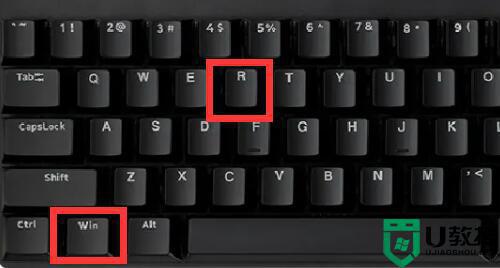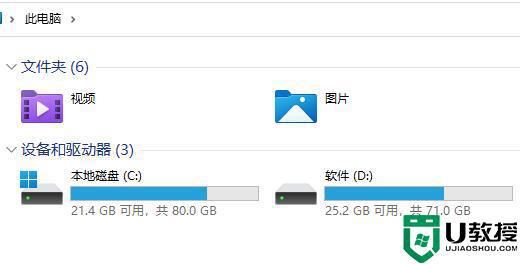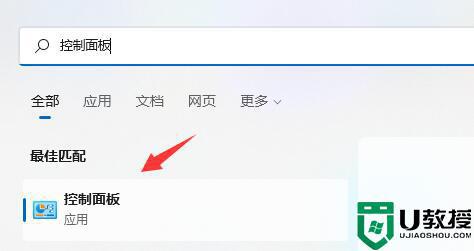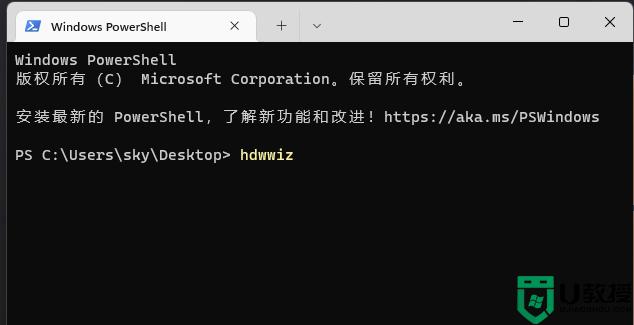win11如何关闭硬盘加密 win11硬盘加密强制解除方法
时间:2022-05-23作者:xinxin
有些用户在日常使用win11专业版系统的过程中,由于电脑中存放的文件比较重要,因此会设置一个专门的硬盘分区来存放文件,同时也会给win11系统的硬盘分区设置加密,以此保证文件的安全,可是win11如何关闭硬盘加密呢?下面小编就来告诉大家win11硬盘加密强制解除方法。
具体方法:
第一步,进入“此电脑”。找到并右键选中被加密的硬盘,点击“显示更多选项”。
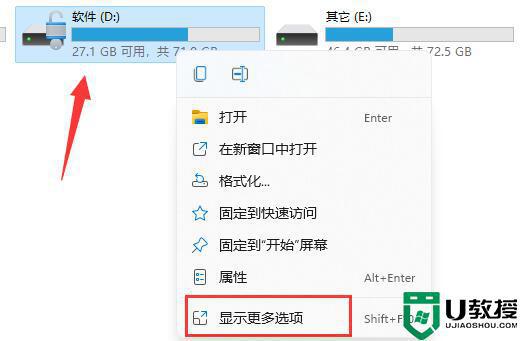
第二步,在更多选项中选择“管理Bitlocker”。
第三步,在打开的窗口中点击“关闭Bitlocker”。
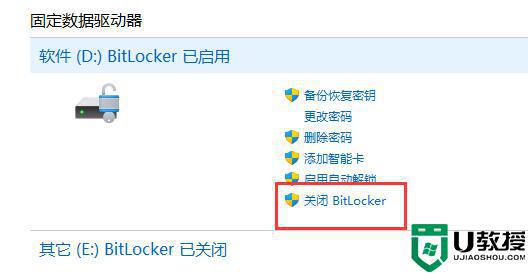
第四步,在弹出提示中选择“关闭Bitlocker”。
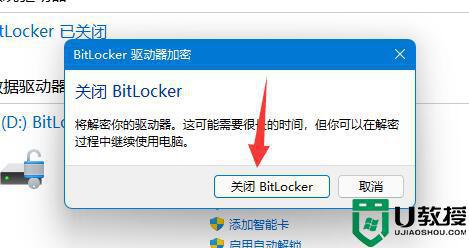
第五步,等待解密进度条走完,就可以解除win11硬盘加密了。
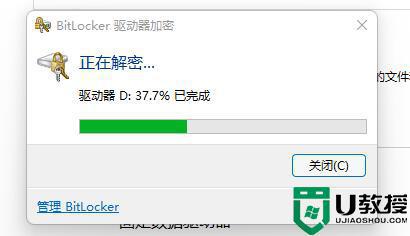
上述就是有关win11硬盘加密强制解除方法了,还有不清楚的用户就可以参考一下小编的步骤进行操作,希望能够对大家有所帮助。